Les copies réalisées avec
la fonction "Livret" peuvent être pliées au milieu pour créer
un livret.
Utilisez cette fonction pour présenter les copies de manière
plus attractive sous forme de brochure.
Copie en livret à partir de
8 pages originales
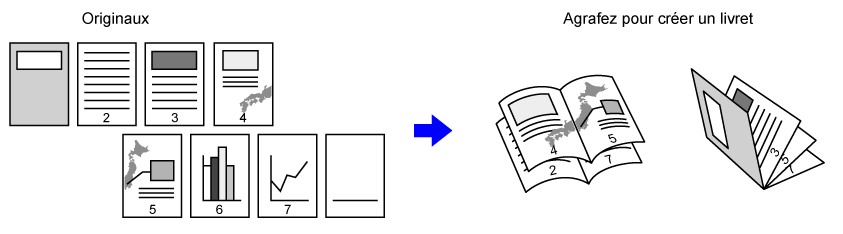

Placez le document original.
Placez l'original sur le magasin du chargeur automatique de documents ou sur la vitre d'exposition.Appuyez sur la touche [Autres], puis sur la touche [Livret].
Sélectionnez le côté de la reliure.
Appuyez sur la touche [Recto], [Brochure recto ver.] ou [Bloc-note recto ver.] en fonction du document original.
Lorsqu'aucune couverture n'est insérée, passez à l'étape 6.
Lorsqu'une couverture est insérée, appuyez sur la touche [Réglage couverture], puis appuyez sur la touche [On].
Une fois les réglages terminés, appuyez sur les touches [OK] et [Précédent] dans l'ordre.Appuyez sur la touche [Départ] pour démarrer la copie.
Cette fonction copie deux ou quatre pages originales uniformément
sur une page de papier de copie en brochure.
Utilisez cette fonction pour présenter un minimum de copies
de manière plus attractive sous forme de brochure.

Placez le document original.
Placez l'original sur le magasin du chargeur automatique de documents ou sur la vitre d'exposition.Appuyez sur la touche [Sortie], puis sur la touche [Livret].
Sélectionnez le côté de la reliure.
Appuyez sur la touche [Recto], [Brochure recto ver.] ou [Bloc-note recto ver.] en fonction du document original.
Lorsqu'aucune couverture n'est insérée, passez à l'étape 6.
Lorsqu'une couverture est insérée, appuyez sur la touche [Réglage couverture], puis appuyez sur la touche [On].
 apparaisse.
apparaisse.Appuyez sur [N-Up] du panneau de sélection.
Appuyez sur la touche du nombre de page par feuille que vous souhaitez utiliser.
Si nécessaire, il est possible d'appliquer une rotation aux images.Sélectionnez la mise en page.
Appuyez sur [Bordure] et sélectionnez la bordure.
Un ligne peut être insérée entre les pages disposées sur une feuille.
Appuyez sur la touche [Départ] pour démarrer la copie.
Version 04a / bpb547wd_usr_04a_fr